Hoe een Windows XP-achtig Internet Explorer-pictogram aan het bureaublad toe te voegen
In vroege versies van Windows had Internet Explorer een speciaal pictogram op het bureaublad. Het was niet zomaar een snelkoppeling, maar een ActiveX-object dat toegang bood tot verschillende IE-instellingen en functies door er met de rechtermuisknop op te klikken. In Windows XP SP3 besloot Microsoft het pictogram echter volledig van het bureaublad te verwijderen. Je kon nog steeds een gewone snelkoppeling naar IE maken, maar het ActiveX-pictogram was niet meer toegankelijk. Laten we eens kijken hoe u dat handige pictogram op uw bureaublad kunt herstellen. Volg gewoon deze eenvoudige tutorial.
De reden waarom u dat pictogram niet kunt toevoegen, is vanwege ontbrekende ActiveX-registergegevens. Als u echter alle benodigde waarden weer aan de juiste registersleutels toevoegt, verschijnt het Internet Explorer-pictogram opnieuw op het bureaublad.
Ik heb twee registerbestanden gemaakt, een om het pictogram te herstellen en een andere om het te verwijderen.
- Download het volgende bestand: IEicon.zip
- In het archief vindt u twee *.reg-bestanden, add_ie_desktop_icon.reg en remove_ie_desktop_icon.reg. Pak ze uit naar uw bureaublad.
- Dubbelklik op de "add_ie_desktop_icon.reg" bestand en importeer het in uw register. Bevestig de UAC-prompt en de Register-editorverzoeken om deze samen te voegen.
Dat is het. Klik met de rechtermuisknop op een leeg gebied van het bureaublad en kies 'Vernieuwen' in het contextmenu. Het Internet Explorer-pictogram verschijnt. U kunt er met de rechtermuisknop op klikken en direct Internet-opties openen, InPrivate-navigatie starten of IE starten in de modus zonder add-ons.
Het werkt met alle versies van Internet Explorer - IE8, IE9, IE10 en IE11.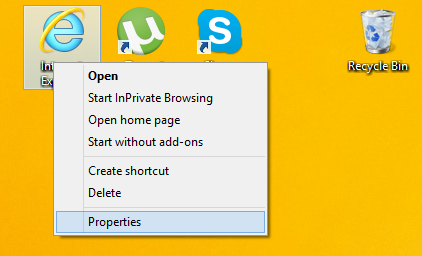
Importeer de "remove_ie_desktop_icon.reg" bestand om het te verwijderen.


